怎么用win10用任务视图快速切换程序?
摘要:怎么用win10用任务视图快速切换程序?win10切换功能更强大了,可以直接用任务视图快速切换程序,很多朋友不会切换,下面分享设置使用的教程...
怎么用win10用任务视图快速切换程序?win10切换功能更强大了,可以直接用任务视图快速切换程序,很多朋友不会切换,下面分享设置使用的教程,需要的朋友可以参考下。
1、在win的最下方状态栏中单击右键,然后在弹出菜单中勾选”显示任务栏视图“选项。
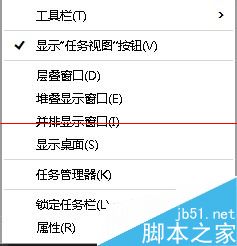
2、然后在最下方状态栏的左部,开始窗口的右侧就会出任务视图的按键,如下图所示。
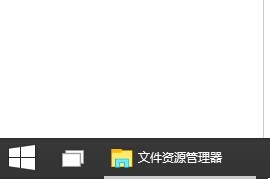
3、双击任务视图的按键,在窗口中央就可以看到目前打开的所有应用程序及运行的情况。
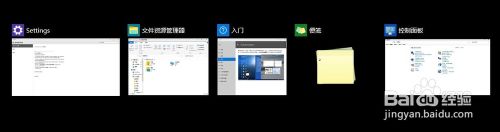
4、用鼠标点击在上部的多个应用窗口内,就可以在当前的主窗口打开该应用,非常灵活
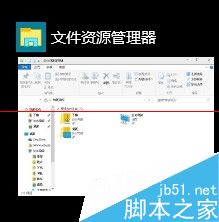
5、选择应用窗口右上部的X,可以关闭掉该应用,这个功能非常快捷。
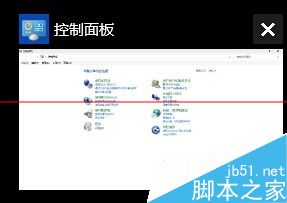
6、有点象目有的ALT+TAB键,但要比现在的功能的好用,而且现在支持把应用拖到边落去了。
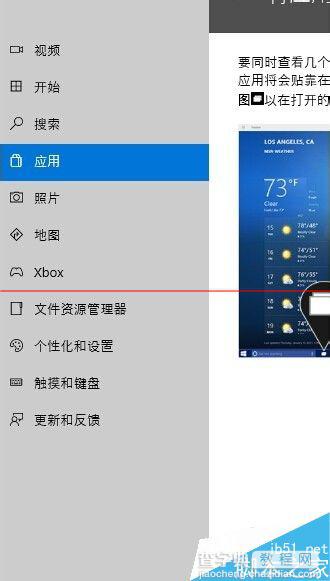
【怎么用win10用任务视图快速切换程序?】相关文章:
★ win10任务栏Intel快速存储技术图标消失了找回的方法
★ Win10系统怎么重置指纹?Win10系统重置指纹图文教程
★ win7系统Excel自带修复功能怎么用?win7使用Excel的修复功能方法
★ win10怎么全选文件? win10全选快捷键/反选文件介绍
★ windows10系统电脑提示以太网没有有效的ip配置的解决方法图文教程
★ Win10移动版预览版14322明后天推送 PC版最迟下周
★ win7任务栏右下角空白怎么办 Win7任务栏右下角图标空白的快速解决办法
★ Win10怎么批量重命名文件? win10文件夹重命名的教程
★ Win10一周年更新中新增的快速助手远程协助功怎么使用?
